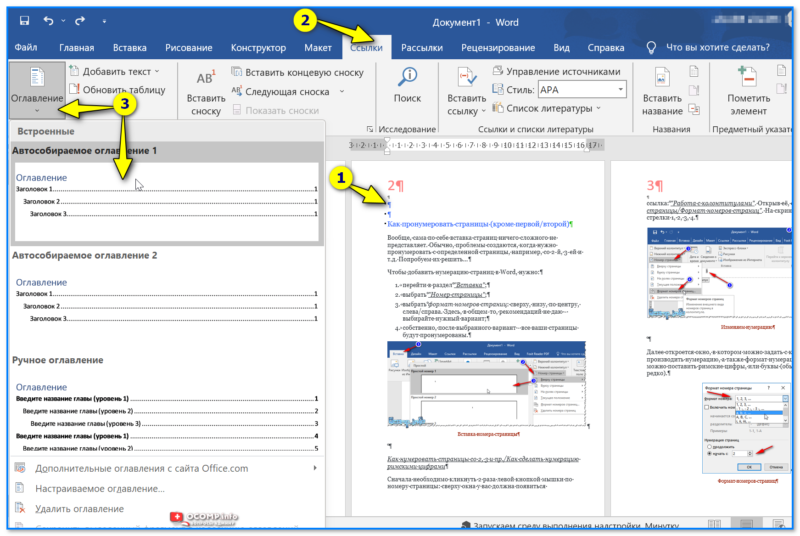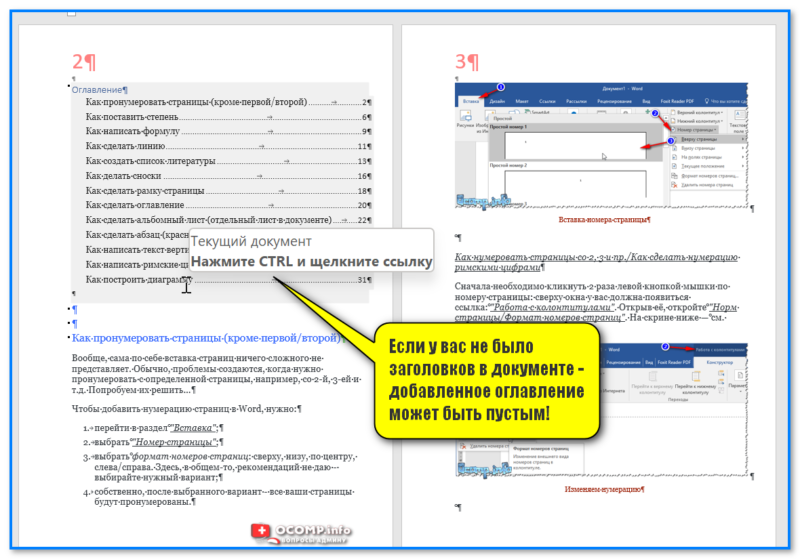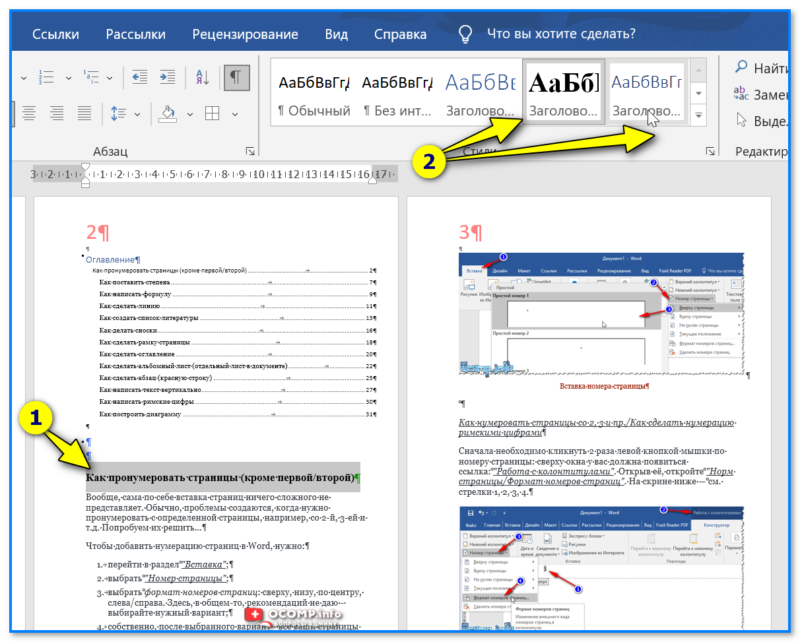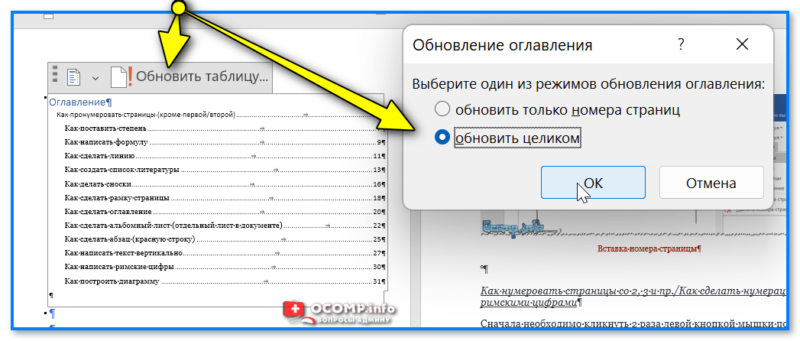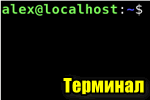На ноутбуке не хватает USB портов: варианты решений
На ноутбуке не хватает USB портов: варианты решений
Доброго здравия!
Оглавление (или содержание) — нужно практически в каждом большом документе, чтобы можно было быстро просмотреть план работы и найти нужную страничку.
По своему опыту, могу сказать, что большинство пользователей делают его зачем-то вручную, а потом проставляют страницы, мучаются, что, если страничка поменялась, нужно менять и редактировать всё оглавление. В то время, как в Word есть автоматическое оглавление (автособираемое!), которое развязывает руки! Ниже покажу, как его создать.👌
*
Примечание: обычно оглавление располагают на 2-й или 3-ей странице. А список литературы (источники) в конце документа.
*
Пример
Итак...
Как вставить оглавление:
- ставим курсор в нужное место на определенной странице (см. цифру 1 на скрине ниже);
- далее нужно открыть раздел "Ссылки";
- затем нажать по меню "Оглавление/автособираемое оглавление". Рекомендую работать именно с автособираемым, т.к. это проще и быстрее!
Далее у вас должно появиться оглавление. Важно отметить: если заголовков в документе не было — то оно может быть пустым (но мы сейчас это быстро исправим).
Вам нужно пройтись по документу и выделить все заголовки: в разделе "Главная" есть спец. инструменты: "Заголовок 1", "Заголовок 2", "Заголовок 3". См. пример ниже. 👇
После этого нажмите по оглавлению левой кнопкой мыши, выберите в меню обновить таблицу целиком и ву-а-ля — содержание появилось в автоматическом режиме. Все номера страниц проставились автоматически.
Кстати, зажав Ctrl и нажав по одной из строки оглавления - вы сразу же сможете перейти к этой странице. Удобно!
*
Дополнения по теме - приветствуются в комментариях ниже.
Удачи!
👋
Другие записи: